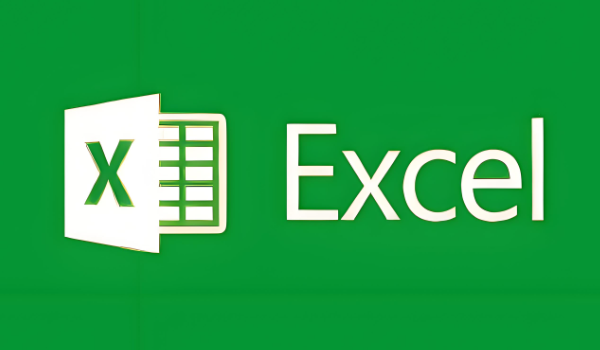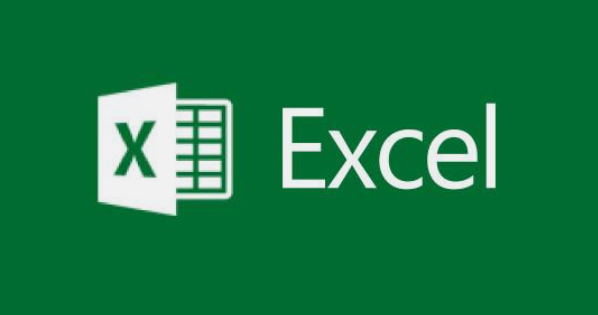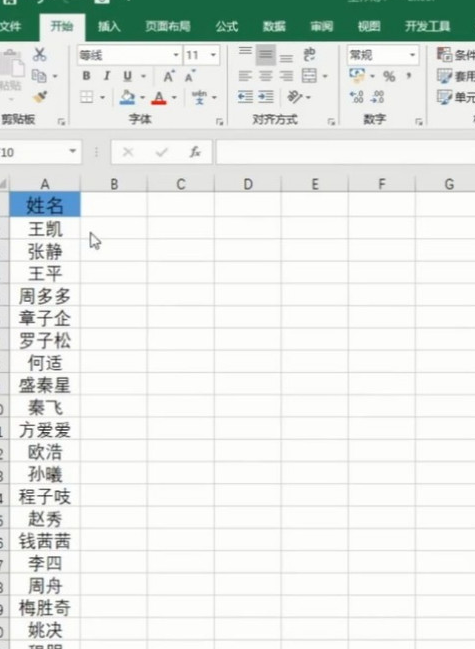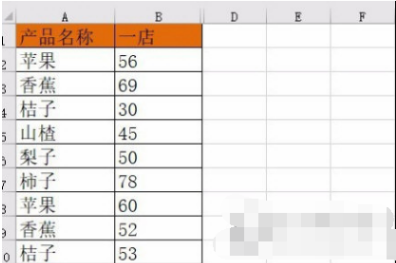Excel表格如何设置自动添加外边框
发布时间:2020-05-15 14:34:18来源:pi7手游网作者:匿名
很多伙伴还不晓得Excel表格设置自动添加外边框的操作,为此,小编尣尐就来讲解Excel表格设置自动添加外边框的详细步骤,还不了解的朋友就跟着小编学习一下吧,希望对你们有所帮助。
Excel相关推荐:
excel怎么设置手机号输入错误提醒 输入错误提醒设置步骤分享
1、打开Excel文件
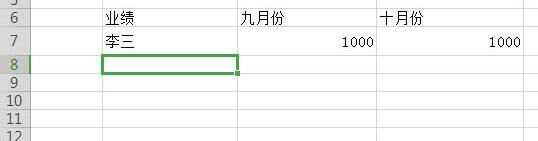
2、选中需添加外边框的区域。
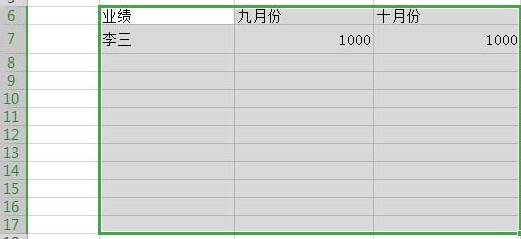
3、点击开始菜单里“条件格式”,选择“新建规则”,
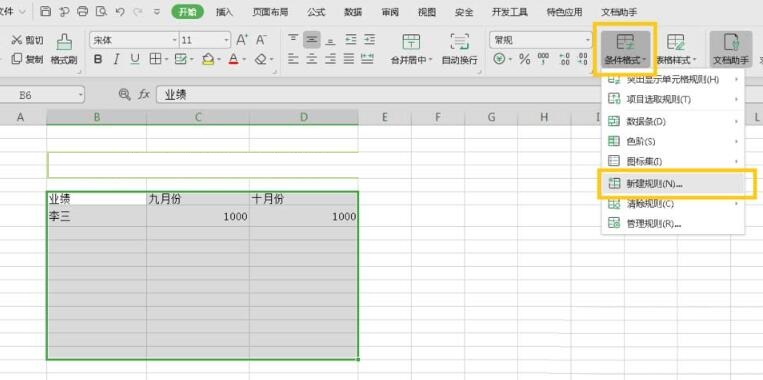
4、对于弹出的对话框,选择“使用公式确定要设置的单元格”。
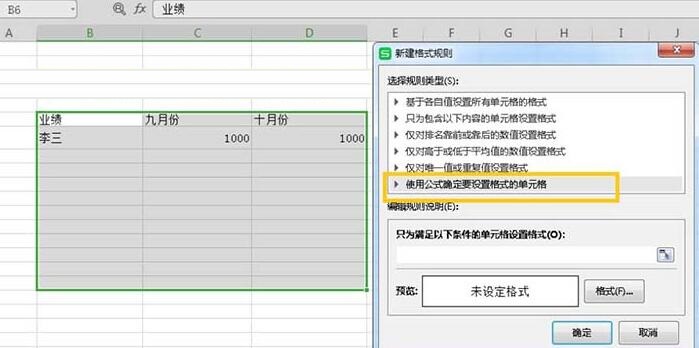
5、在下图黄色框所圈起来的区域内输入=$B3<>""即可,然后点击格式。
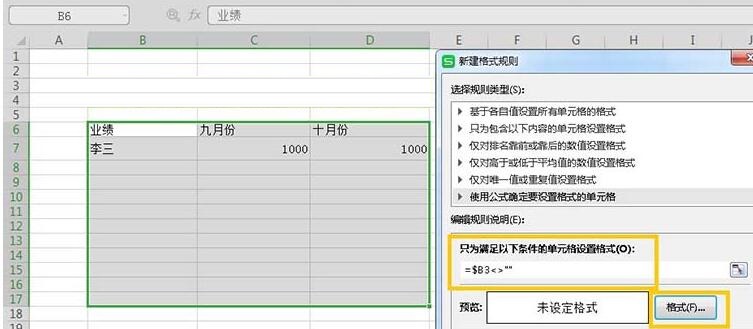
6、在弹出的对话框里选择“外边框”,点击确定。
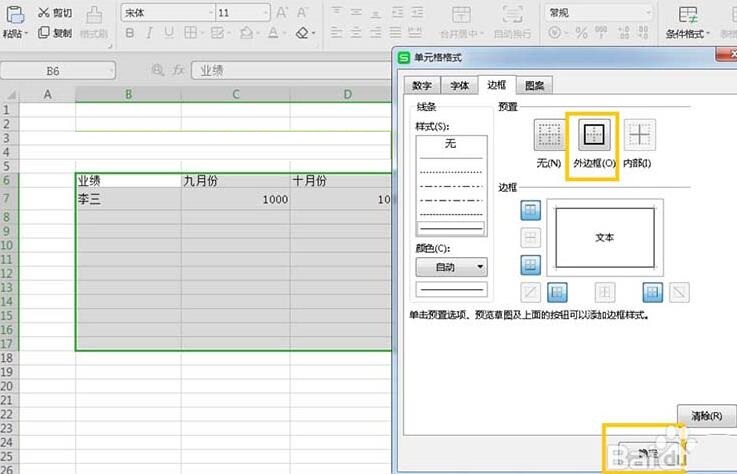
7、如图,最终再点击确定按钮,然后在空白单元格内输入内容即可完成外边框的自动添加。
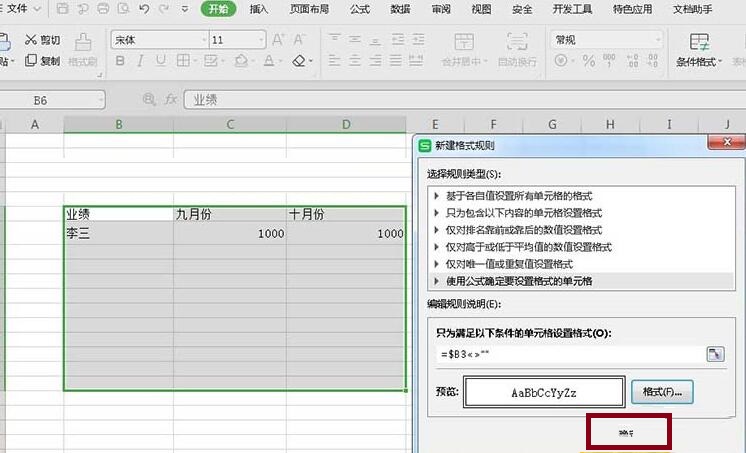
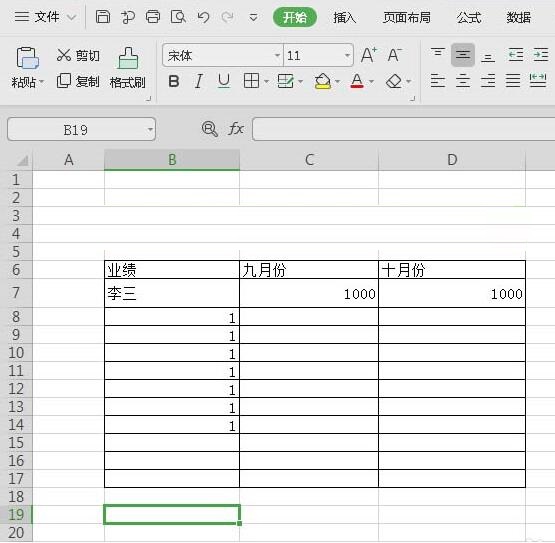
以上就是小编为分享的Excel表格设置自动添加外边框的详细步骤,一起来学习学习吧。相信是可以帮助到一些新用户的。
注:文中插图与内容无关,图片来自网络,如有侵权联系删除。
上一篇:闲鱼新功能简历怎么设置不了
下一篇:快手怎么调节内容偏好
- 热门教程
- 最新教程
-
01

成品短视频软件网站大全苹果版怎么找详细攻略 2024-10-25
-
02

大牛影库存集:网友热议其影片质量与多样性,影迷们纷纷表示赞赏与期待 2024-10-24
-
03

小米手机流量限制在哪里 2024-10-09
-
04

微信号在哪改名字 2024-09-23
-
05

word密码如何解除 2024-09-10
-
06

高德地图拼车出行怎么弄 2024-09-06
-
07

qq音乐怎么设置背景皮肤 2024-09-03
-
08

word文字倒立怎么弄 2024-09-02
-
09

wps表格选中指定区域怎么弄 2024-08-26
-
010

网易云音乐怎么为歌单助力 2024-08-13